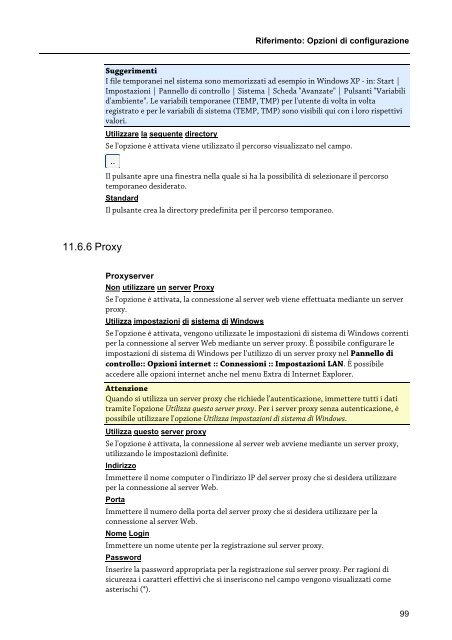Manuale utente
Manuale utente
Manuale utente
Create successful ePaper yourself
Turn your PDF publications into a flip-book with our unique Google optimized e-Paper software.
11.6.6 77BProxy<br />
Riferimento: Opzioni di configurazione<br />
Suggerimenti<br />
I file temporanei nel sistema sono memorizzati ad esempio in Windows XP - in: Start |<br />
Impostazioni | Pannello di controllo | Sistema | Scheda "Avanzate" | Pulsanti "Variabili<br />
d'ambiente". Le variabili temporanee (TEMP, TMP) per l'<strong>utente</strong> di volta in volta<br />
registrato e per le variabili di sistema (TEMP, TMP) sono visibili qui con i loro rispettivi<br />
valori.<br />
Utilizzare la seguente directory<br />
Se l'opzione è attivata viene utilizzato il percorso visualizzato nel campo.<br />
Il pulsante apre una finestra nella quale si ha la possibilità di selezionare il percorso<br />
temporaneo desiderato.<br />
Standard<br />
Il pulsante crea la directory predefinita per il percorso temporaneo.<br />
Proxyserver<br />
Non utilizzare un server Proxy<br />
Se l'opzione è attivata, la connessione al server web viene effettuata mediante un server<br />
proxy.<br />
Utilizza impostazioni di sistema di Windows<br />
Se l'opzione è attivata, vengono utilizzate le impostazioni di sistema di Windows correnti<br />
per la connessione al server Web mediante un server proxy. È possibile configurare le<br />
impostazioni di sistema di Windows per l'utilizzo di un server proxy nel Pannello di<br />
controllo:: Opzioni internet :: Connessioni :: Impostazioni LAN. È possibile<br />
accedere alle opzioni internet anche nel menu Extra di Internet Explorer.<br />
Attenzione<br />
Quando si utilizza un server proxy che richiede l'autenticazione, immettere tutti i dati<br />
tramite l'opzione Utilizza questo server proxy. Per i server proxy senza autenticazione, è<br />
possibile utilizzare l'opzione Utilizza impostazioni di sistema di Windows.<br />
Utilizza questo server proxy<br />
Se l'opzione è attivata, la connessione al server web avviene mediante un server proxy,<br />
utilizzando le impostazioni definite.<br />
Indirizzo<br />
Immettere il nome computer o l'indirizzo IP del server proxy che si desidera utilizzare<br />
per la connessione al server Web.<br />
Porta<br />
Immettere il numero della porta del server proxy che si desidera utilizzare per la<br />
connessione al server Web.<br />
Nome Login<br />
Immettere un nome <strong>utente</strong> per la registrazione sul server proxy.<br />
Password<br />
Inserire la password appropriata per la registrazione sul server proxy. Per ragioni di<br />
sicurezza i caratteri effettivi che si inseriscono nel campo vengono visualizzati come<br />
asterischi (*).<br />
99